EXCEL中函数IF的使用方法
来源:网络收集 点击: 时间:2024-09-03【导读】:
函数IF使用很普遍,以下希望能够帮助到大家!方法/步骤1/9分步阅读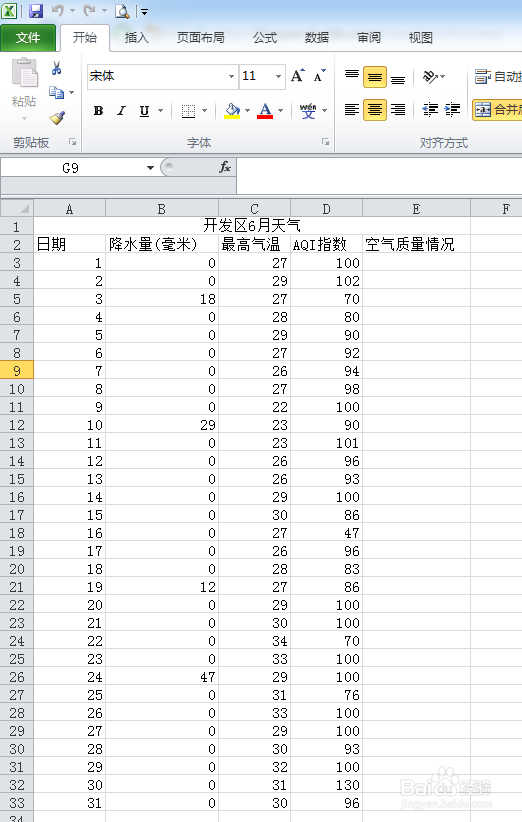 3/9
3/9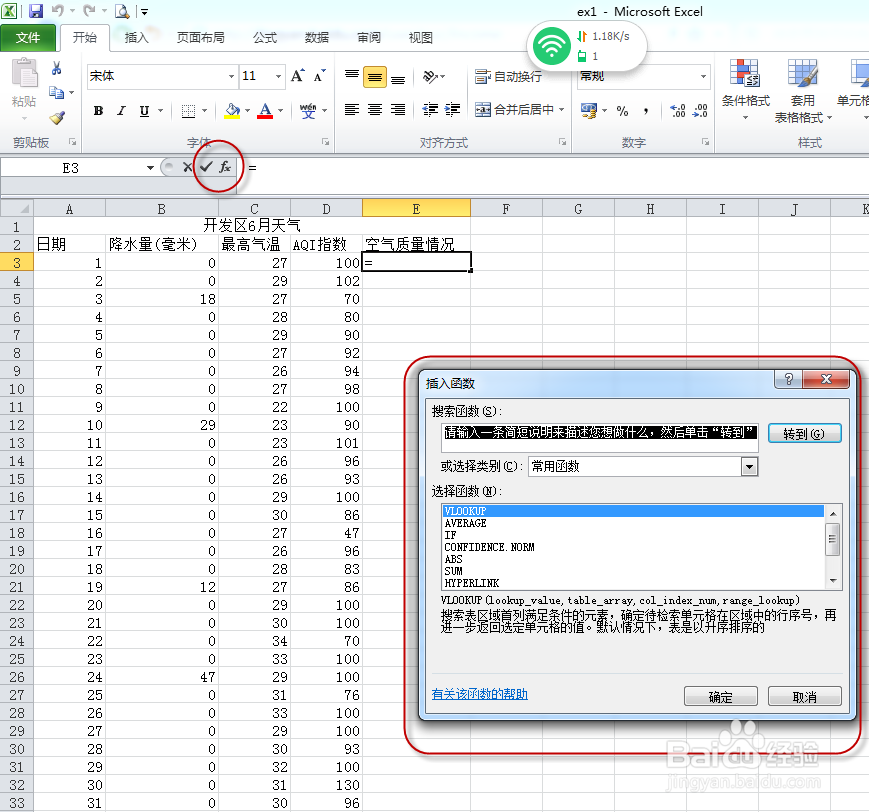 4/9
4/9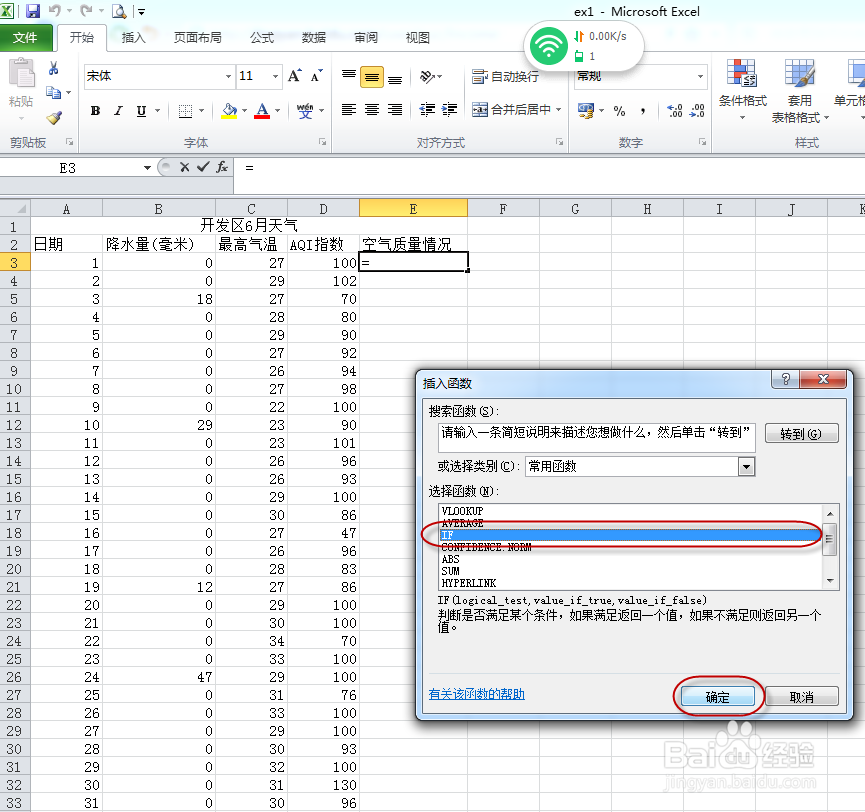 5/9
5/9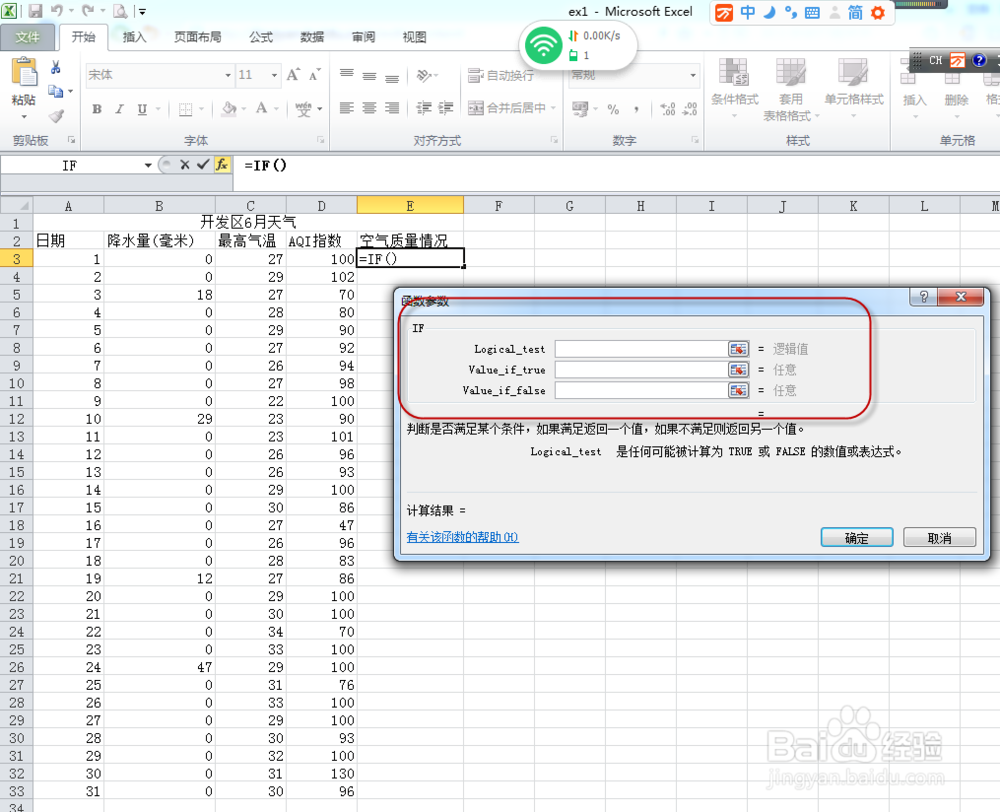 6/9
6/9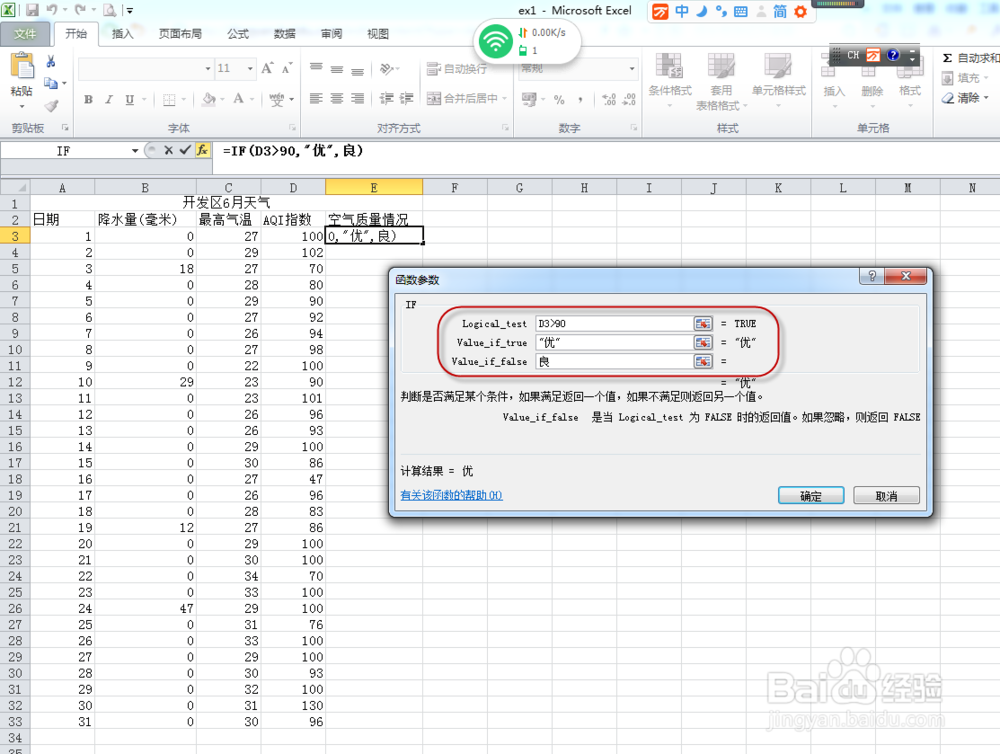 7/9
7/9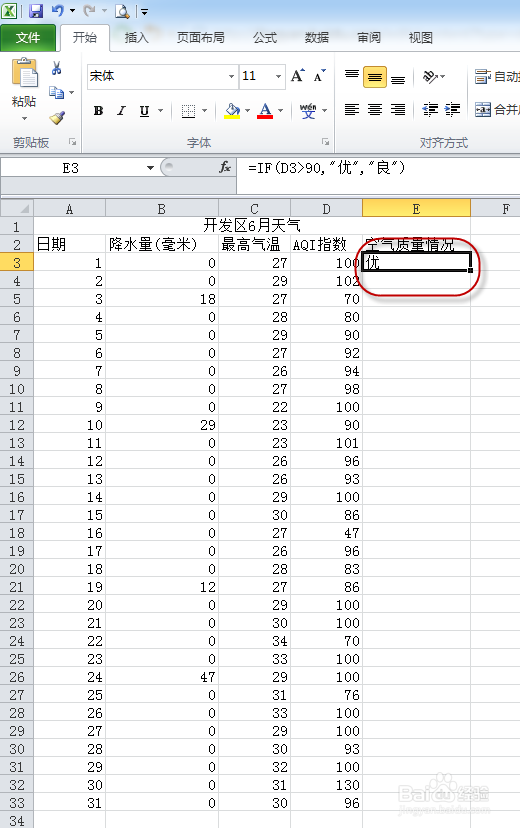 8/9
8/9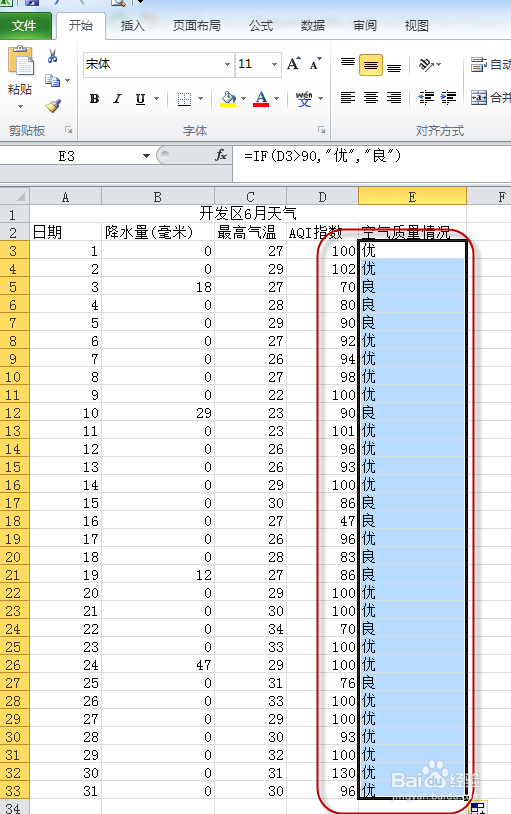 9/9
9/9
我们以此为例,要求:
利用IF函数标出空气质量状况是否为优(如果AQI指数大于90,则填写优,否则为良);
2/9首先打开EXCEL文档,如图
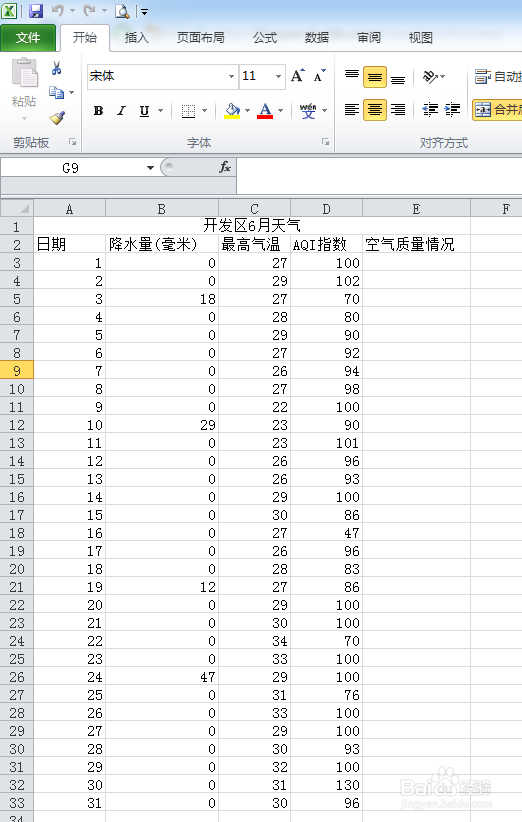 3/9
3/9点击编辑栏边FX,跳出“插入函数”对话框,如图
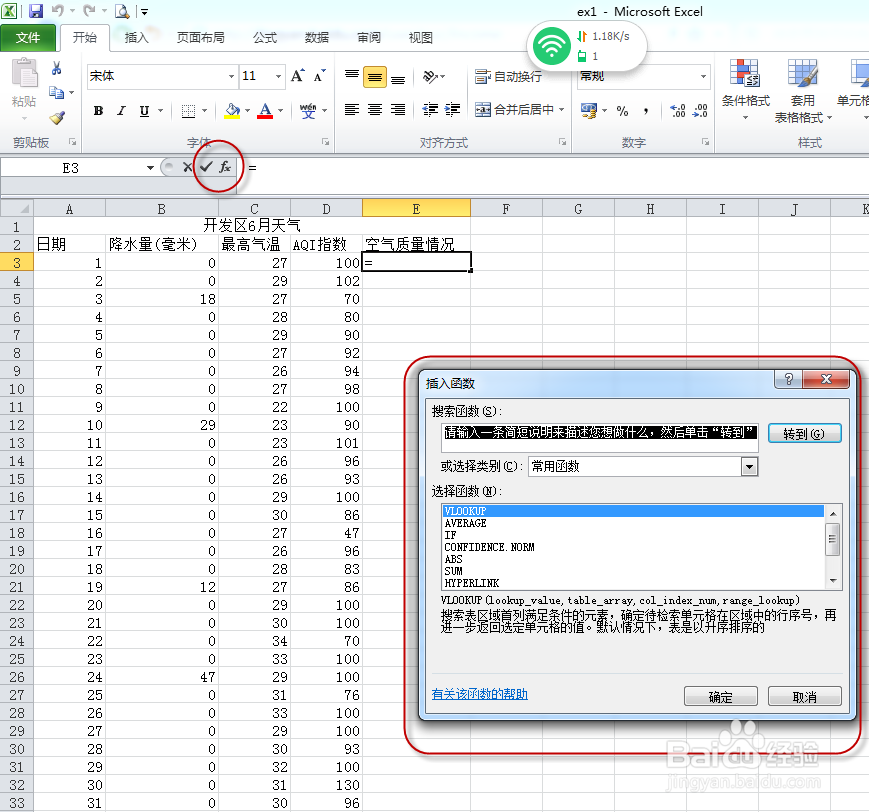 4/9
4/9在“插入函数”对话框中选择“IF”,如图
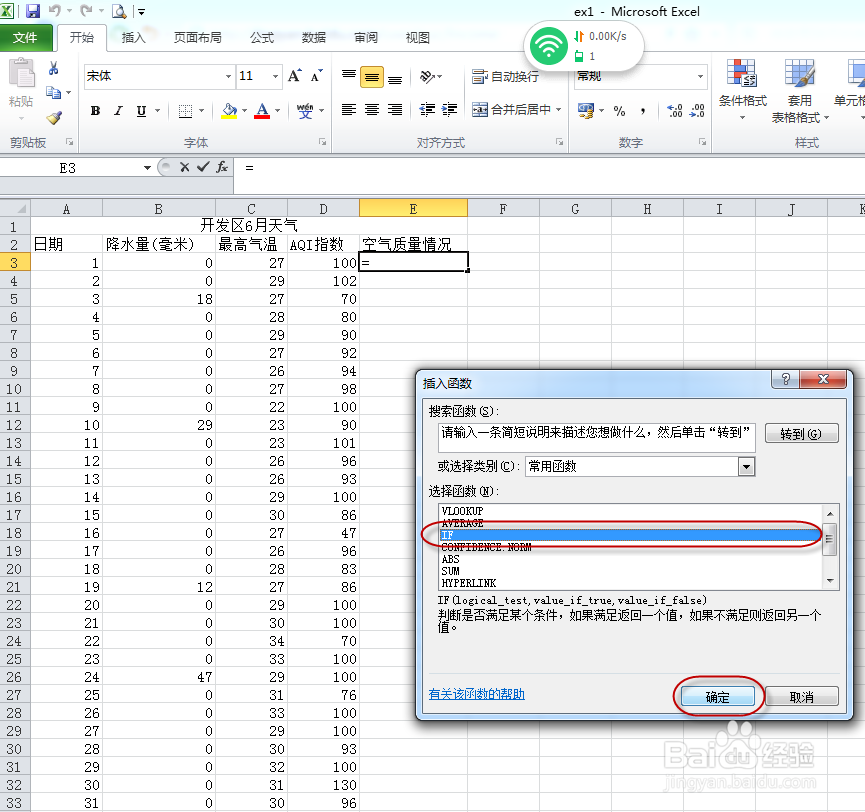 5/9
5/9跳出“函数参数”对话框,如图
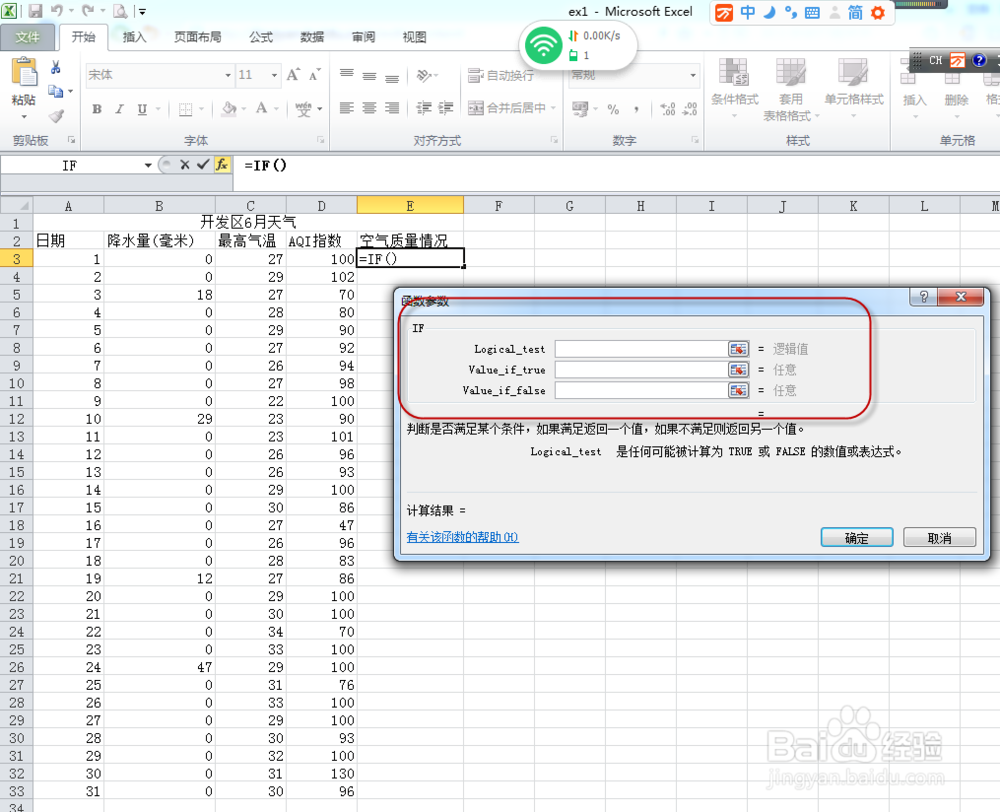 6/9
6/9在函数参数”对话框Logical_test后面的栏中输入条件,按要求输入“D390”(D3是直接选定的,就是该单元格对应的AQI指数100,),Value_if_true后面输入“优”(判断是不否满足某个条件),“Value_if_false”后面输入“良”(判断是不否满足另一个条件),如图
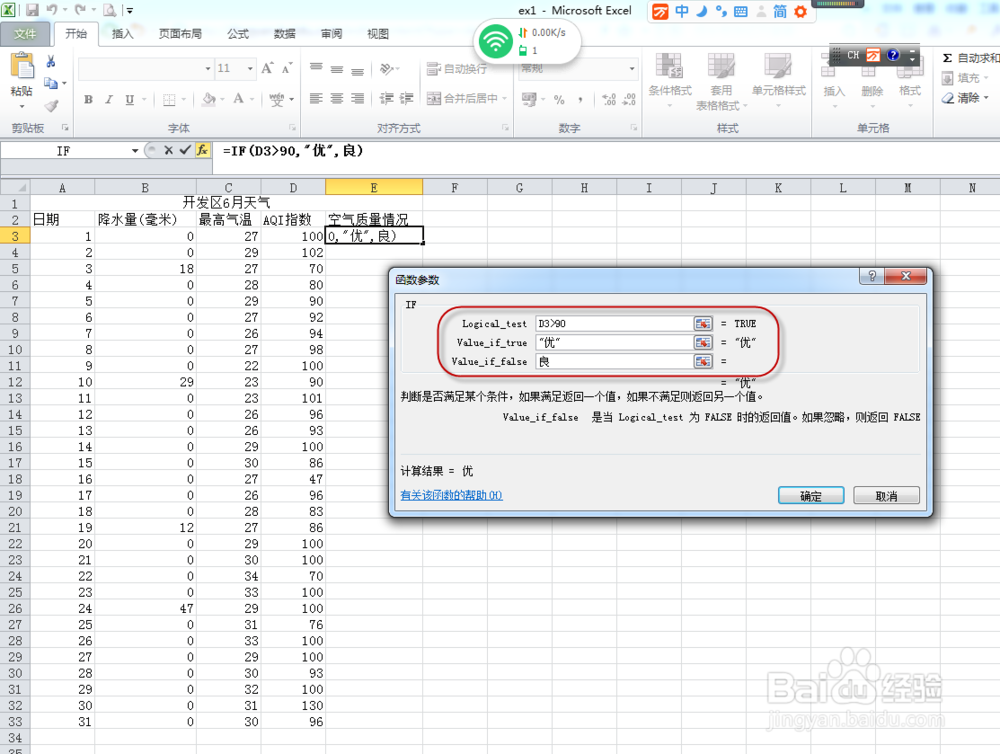 7/9
7/9点击确认,这里显示“优”,因为100大于90,所以为优,如果小于90就为良了,如图
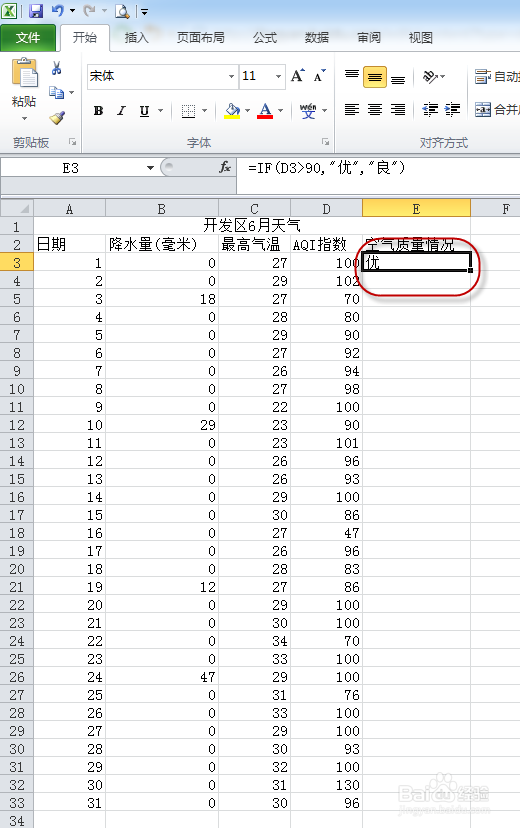 8/9
8/9选定此单元格,把鼠标移至单元格右下角,会出现+,按住往下拉(拉到所有需要此函数的单元格),这时所有相同格式的求相同函数的单元格都设置好了。如图
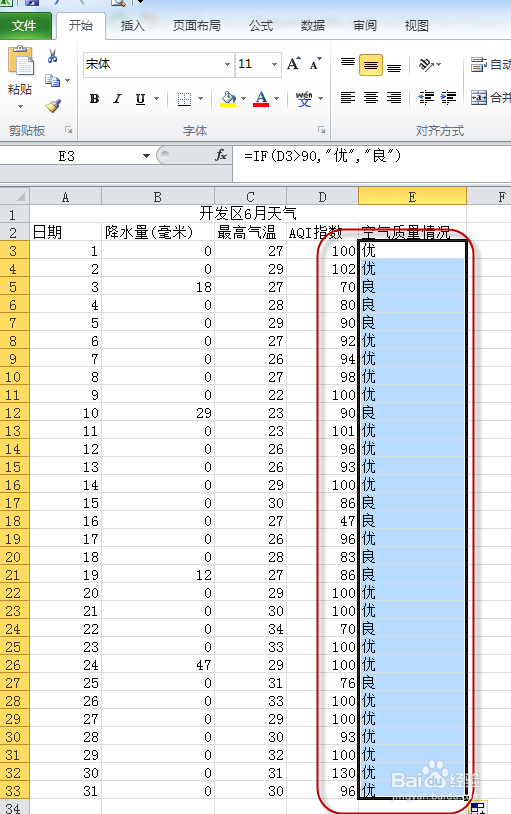 9/9
9/9以上希望能够帮忙到大家!
注意事项如若觉得这篇经验写还算凑合,请记得点击下面的投票按钮哦,谢谢了!仅供您参考哦!如有任何意见,请留言或者私信我,非喜勿喷,请不要恶言相向,谢谢大家!
版权声明:
1、本文系转载,版权归原作者所有,旨在传递信息,不代表看本站的观点和立场。
2、本站仅提供信息发布平台,不承担相关法律责任。
3、若侵犯您的版权或隐私,请联系本站管理员删除。
4、文章链接:http://www.1haoku.cn/art_1192367.html
上一篇:原神稻妻在哪里
下一篇:微博怎样添加桌面小部件
 订阅
订阅